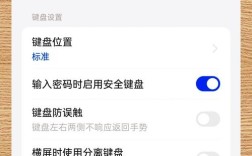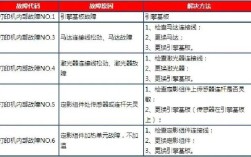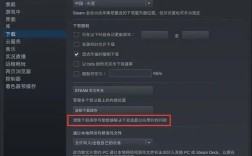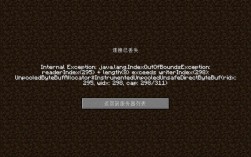原因分析
1、系统配置不足:
电脑系统可能未满足Steam运行的最低要求,如操作系统版本过低、硬件配置不足等。
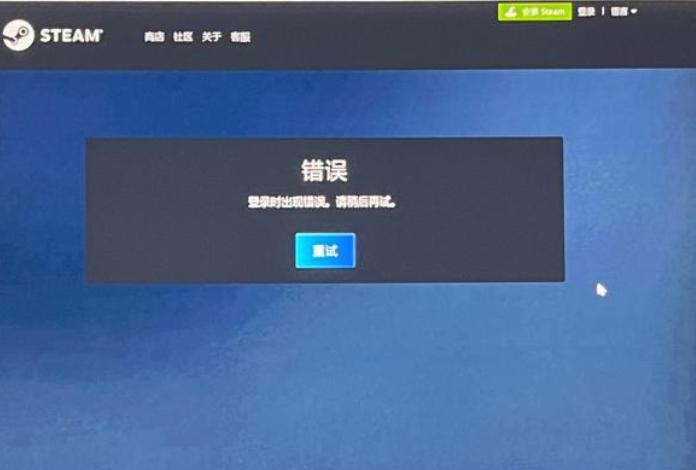
特别是对于一些大型游戏或资源密集型应用,低配置电脑更容易出现“fatal error”。
2、网络问题:
Steam平台每日用户量巨大,尤其在活动期间,服务器压力增大可能导致延迟或“fatal error”。
本地网络连接不稳定或路由器、调制解调器等设备故障也可能导致此问题。
3、权限问题:
如果Steam安装在系统盘(如C盘),可能会因系统权限设置导致报错。

以管理员身份运行Steam可以解决部分因权限问题导致的报错。
4、软件冲突:
杀毒软件、防火墙或其他安全软件可能会误将Steam的某些文件识别为威胁,从而阻止其正常运行。
5、系统文件损坏:
系统文件损坏或丢失可能导致Steam无法正常访问某些系统资源,进而引发“fatal error”。
6、安装路径问题:
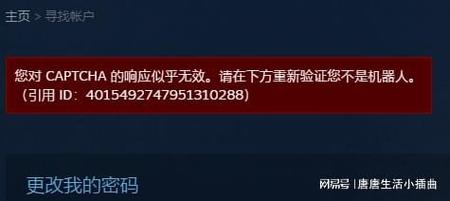
Steam安装路径包含中文或特殊字符时,可能在读取路径时发生错误。
7、程序文件损坏:
Steam客户端文件损坏或丢失可能直接导致“fatal error”。
8、兼容性问题:
对于Windows 11等新系统,一些旧版游戏可能存在兼容性问题。
9、磁盘空间不足:
系统盘或游戏安装盘空间不足可能导致Steam无法正常运行。
解决方法
1、检查系统配置:确保电脑系统满足Steam运行的最低要求,包括操作系统版本、硬件配置等。
2、优化网络连接:使用网络优化工具(如UU加速器)优化与Steam服务器的连接质量,重启路由器或调制解调器,刷新网络设置。
3、以管理员身份运行:右键点击Steam快捷方式,选择“以管理员身份运行”,解决因权限问题导致的报错。
4、关闭安全软件:暂时禁用杀毒软件、防火墙等安全软件,或将Steam添加到白名单中。
5、更新或重新安装Steam:确保Steam客户端是最新版本,如果不是,请下载并安装最新更新,如果问题依旧存在,尝试卸载Steam并重新安装。
6、修改安装路径:将Steam安装路径修改为纯英文路径,避免因中文或特殊字符导致的路径读取错误。
7、修复系统文件:使用系统文件检查器(SFC)扫描并修复可能损坏的系统文件,在命令提示符(管理员)中输入sfc /scannow并执行。
8、清理临时文件和磁盘空间:使用磁盘清理工具删除Steam的临时文件,这些文件可能已损坏或不再需要,检查硬盘可用空间,并清理不必要的文件或卸载不常用的程序。
9、检查兼容性:对于Windows 11等新系统,尝试在游戏的属性中设置兼容模式,选择一个较旧的Windows版本运行游戏。
10、联系Steam客服:如果以上方法均无法解决问题,建议联系Steam客服寻求进一步帮助。
注意事项
在进行任何更改之前,请备份重要数据以防万一。
确保从官方渠道下载Steam客户端和更新包,以避免恶意软件的风险。
如果不熟悉某些操作步骤,请谨慎操作或寻求专业人士的帮助。
FAQs
Q1: Steam提示fatal error怎么解决?
A1: 可以尝试以下方法:检查网络连接、以管理员身份运行Steam、关闭杀毒软件、更新或重新安装Steam、修改安装路径、修复系统文件、清理临时文件和磁盘空间、检查兼容性以及联系Steam客服。
Q2: Steam fatal error是什么原因?
A2: Steam fatal error的原因可能包括系统配置不足、网络问题、权限问题、软件冲突、系统文件损坏、安装路径问题、程序文件损坏、兼容性问题以及磁盘空间不足等。
Q3: Steam fatal error进不去怎么办?
A3: 如果Steam因fatal error无法进入,可以尝试上述提到的解决方法,如检查网络连接、以管理员身份运行、关闭杀毒软件、更新或重新安装Steam等,如果问题依旧存在,建议联系Steam客服寻求进一步帮助。